Недавно, в связи с непонятными болями в суставах, в диагностическом центре «Микротестлаб» мне посоветовали сделать магнитно-резонансную томографию шейного и грудного отделов позвоночника. Несмотря на дороговизну процедуры, пришлось последовать этому совету. МРТ я делал в частной «Многопрофильной больнице №2» на аппарате Siemens MAGNETOM Sempra 1,5 T.
МРТ хороша тем, что позволяет детально и безопасно исследовать внутренние ткани, однако необходимость проведения этой процедуры почему-то многих беспокоит. Люди часто думают, что это страшно, может начаться паника, сложно долго лежать неподвижно, некоторые даже думают, что это больно. В реальности всё совсем не так.
Во-первых, это не больно и абсолютно безопасно, в отличие от той же компьютерной томографии, где используется рентгеновское излучение. Есть, конечно, противопоказания. Например, МРТ нельзя делать на ранних стадиях беременности, а также при наличии имплантированных кардиостимуляторов, слуховых аппаратов и других «запчастей» из ферромагнетиков.
Digital Forensics Tools: How to Load and View a Zip File, Database or P list in PA
Даже некоторые татуировки могут стать противопоказанием. Хотя меня с полным перечнем противопоказаний не ознакомляли, пробежались лишь по основному. Более того, я думал, что перед тем, как залезть в томограф необходимо снять с себя всю одежду, имеющую металлические вставки. Но в моем случае попросили лишь выложить всё из карманов, снять цепочки, часы и ремень, а также уточнили есть ли какие-то металлические элементы в верхней части туловища. Снимать джинсы с разнообразными металлическими элементами не потребовали.
Что касается страха и паники. Здесь, конечно, всё индивидуально. Узкий туннель, в котором оказывается человек во время исследования и громкие звуки действительно могут вызвать, по крайней мере, дискомфорт. Но лично мне ограниченность пространства даже немного помогла — благодаря этому было проще лежать неподвижно, что очень важно для качественного результата.
Перед исследованием врач посоветовала мне закрыть глаза, чтобы не ощущать скованности, а при сканировании шейного отдела позвоночника мне дополнительно фиксировали голову. Собственно, единственные вынужденные движения, которые я делал — это сглатывание слюны. Меня не предупредили можно ли это делать, но в Интернетах пишут, что нельзя. Впрочем, итак подозревая, что эти движения могут повлиять на результат, я старался это делать в паузах.
Что касается шума. Обычно его описывают и показывают в фильмах как громкий стук. Но стука я почти не слышал. Были довольно громкие писки, похожие на звуки работы компьютеров в советских фантастических фильмах. Наверное, они шли не от томографа, а из наушников, которые мне одели перед процедурой.
Писки были разной частоты и длительности, благодаря этому, как мне кажется, они переносились легче, чем стуки и не было ощущения, что очень сильно тянется время, хотя обследование длилось около 20 минут. Я их даже воспринял как некое подобие музыки.
После обследованиям мне выдали заключение, снимки на пленках и на компакт-диске. Для просмотра снимков на диске также была записана программа eFilm Lite. Естественно, первым делом у меня возникло желание обезопасить снимки от повреждения компакт-диска, поэтому я скопировал их на ПК.
Xml to Mdb
Однако eFilm Lite не захотела запускаться без компакт-диска, выдав ошибку «Unable to read the greyscale configuration file . ». Хотя на другом компьютере с аналогичной системой проблем не возникло. Разбираться было лень, поэтому сходу решил эту проблему путем создания образа с компакт-диска и последующим монтированием его в виртуальный привод.
Хотя есть способ еще проще — можно использовать другое ПО для просмотра снимков. Например, бесплатную программу MicroDicom viewer. У неё есть портабельная версия, которая позволяет без проблем просматривать снимки МРТ. Также эта программа, как мне кажется, проще и понятнее для неспециалистов.

За обследование двух отделов позвоночника я заплатил 2200 грн. Вполне ожидаемо, в результате МРТ были обнаружены некоторые патологии позвоночника, которые, вероятно, и стали причиной болей.

В общем, вывод таков, что магнитно-резонансная томография — это незаменимый инструмент диагностики различных заболеваний. Её не стоит боятся — она никак не влияет на организм, не требует жестких подготовительных мероприятий. Проблемы могут быть лишь психологические. Если Вы опасаетесь, что что-то пойдет не так, возможно, стоит принять успокоительное. Но главное — не накручивать себя.
Источник: otzovik.com
Исправить ошибки с Grayscale.xml (как скачать и исправить)
Разработка Microsoft Visio Premium 2010 1 компанией Microsoft послужила толчком для создания последней версии файла Grayscale.xml. Он также известен как файл Extensible Markup Language (расширение XML), который классифицируется как файл XML (Extensible Markup Language).
Впервые Grayscale.xml был представлен 01/30/2007 в составе Office 2007 для Windows Vista. Самый последний выпуск для Microsoft Visio Premium 2010 1 состоялся 05/04/2010 [версия 1]. Файл Grayscale.xml входит в комплект Microsoft Visio Premium 2010 1, Microsoft Office Professional Plus 2010 (64-bit) 14.0.7015.1000 и Microsoft Visio 14.
В этой статье приведены подробные сведения о Grayscale.xml, руководство по устранению неполадок с файлом XML и список версий, доступных для бесплатной загрузки.

Рекомендуемая загрузка: исправить ошибки реестра в WinThruster, связанные с Grayscale.xml и (или) Microsoft Visio Premium 2010.


![]()
Совместимость с Windows 10, 8, 7, Vista, XP и 2000
Средняя оценка пользователей
![]()
Обзор файла
| Программа: | Microsoft Visio Premium 2010 1 |
| Разработчик: | Microsoft |
| Программное обеспечение: | Microsoft Visio Premium 2010 |
| Версия ПО: | 1 |
| Размер файла (байты): | 928 |
| Дата первоначального файла: | 05/10/2017 |
| Дата последнего файла: | 03/04/2020 |
| Размер файла: | 928 bytes |
| Дата и время изменения файла: | 2020:03:26 15:26:52+00:00 |
| Дата и время изменения индексного дескриптора файлов: | 2018:05:23 20:21:51+00:00 |
| Тип файла: | XML |
| Тип MIME: | application/xml |
✻ Фрагменты данных файлов предоставлены участником Exiftool (Phil Harvey) и распространяются под лицензией Perl Artistic.
Что такое сообщения об ошибках Grayscale.xml?
Общие ошибки выполнения Grayscale.xml
Ошибки файла Grayscale.xml часто возникают на этапе запуска Microsoft Visio Premium 2010, но также могут возникать во время работы программы. Эти типы ошибок XML также известны как «ошибки выполнения», поскольку они возникают во время выполнения Microsoft Visio Premium 2010. К числу наиболее распространенных ошибок выполнения Grayscale.xml относятся:
- Не удается найти Grayscale.xml.
- Grayscale.xml — ошибка.
- Не удалось загрузить Grayscale.xml.
- Ошибка при загрузке Grayscale.xml.
- Не удалось зарегистрировать Grayscale.xml / Не удается зарегистрировать Grayscale.xml.
- Ошибка выполнения — Grayscale.xml.
- Файл Grayscale.xml отсутствует или поврежден.
Библиотека времени выполнения Microsoft Visual C++
![]()
Программа: C:Program Files (x86)Microsoft OfficeDocument Themes 14Theme ColorsGrayscale.xml
Среда выполнения получила запрос от этого приложения, чтобы прекратить его необычным способом.
Для получения дополнительной информации обратитесь в службу поддержки приложения.

В большинстве случаев причинами ошибок в XML являются отсутствующие или поврежденные файлы. Файл Grayscale.xml может отсутствовать из-за случайного удаления, быть удаленным другой программой как общий файл (общий с Microsoft Visio Premium 2010) или быть удаленным в результате заражения вредоносным программным обеспечением. Кроме того, повреждение файла Grayscale.xml может быть вызвано отключением питания при загрузке Microsoft Visio Premium 2010, сбоем системы при загрузке или сохранении Grayscale.xml, наличием плохих секторов на запоминающем устройстве (обычно это основной жесткий диск) или заражением вредоносным программным обеспечением. Таким образом, крайне важно, чтобы антивирус постоянно поддерживался в актуальном состоянии и регулярно проводил сканирование системы.
Как исправить ошибки Grayscale.xml — 3-шаговое руководство (время выполнения: ~5-15 мин.)
Если вы столкнулись с одним из вышеуказанных сообщений об ошибке, выполните следующие действия по устранению неполадок, чтобы решить проблему Grayscale.xml. Эти шаги по устранению неполадок перечислены в рекомендуемом порядке выполнения.
Шаг 1. Восстановите компьютер до последней точки восстановления, «моментального снимка» или образа резервной копии, которые предшествуют появлению ошибки.
Чтобы начать восстановление системы (Windows XP, Vista, 7, 8 и 10):
- Нажмите кнопку «Пуск» в Windows
- В поле поиска введите «Восстановление системы» и нажмите ENTER.
- В результатах поиска найдите и нажмите «Восстановление системы»
- Введите пароль администратора (при необходимости).
- Следуйте инструкциям мастера восстановления системы, чтобы выбрать соответствующую точку восстановления.
- Восстановите компьютер к этому образу резервной копии.
Если на этапе 1 не удается устранить ошибку Grayscale.xml, перейдите к шагу 2 ниже.

Шаг 2. Если вы недавно установили приложение Microsoft Visio Premium 2010 (или схожее программное обеспечение), удалите его, затем попробуйте переустановить Microsoft Visio Premium 2010.
Чтобы удалить программное обеспечение Microsoft Visio Premium 2010, выполните следующие инструкции (Windows XP, Vista, 7, 8 и 10):
- Нажмите кнопку «Пуск» в Windows
- В поле поиска введите «Удалить» и нажмите ENTER.
- В результатах поиска найдите и нажмите «Установка и удаление программ»
- Найдите запись для Microsoft Visio Premium 2010 1 и нажмите «Удалить»
- Следуйте указаниям по удалению.
После полного удаления приложения следует перезагрузить ПК и заново установить Microsoft Visio Premium 2010.
Если на этапе 2 также не удается устранить ошибку Grayscale.xml, перейдите к шагу 3 ниже.
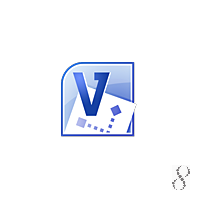
Microsoft Visio Premium 2010 1
Шаг 3. Выполните обновление Windows.
Когда первые два шага не устранили проблему, целесообразно запустить Центр обновления Windows. Во многих случаях возникновение сообщений об ошибках Grayscale.xml может быть вызвано устаревшей операционной системой Windows. Чтобы запустить Центр обновления Windows, выполните следующие простые шаги:
- Нажмите кнопку «Пуск» в Windows
- В поле поиска введите «Обновить» и нажмите ENTER.
- В диалоговом окне Центра обновления Windows нажмите «Проверить наличие обновлений» (или аналогичную кнопку в зависимости от версии Windows)
- Если обновления доступны для загрузки, нажмите «Установить обновления».
- После завершения обновления следует перезагрузить ПК.
Если Центр обновления Windows не смог устранить сообщение об ошибке Grayscale.xml, перейдите к следующему шагу. Обратите внимание, что этот последний шаг рекомендуется только для продвинутых пользователей ПК.

Если эти шаги не принесут результата: скачайте и замените файл Grayscale.xml (внимание: для опытных пользователей)
Если ни один из предыдущих трех шагов по устранению неполадок не разрешил проблему, можно попробовать более агрессивный подход (примечание: не рекомендуется пользователям ПК начального уровня), загрузив и заменив соответствующую версию файла Grayscale.xml. Мы храним полную базу данных файлов Grayscale.xml со 100%-ной гарантией отсутствия вредоносного программного обеспечения для любой применимой версии Microsoft Visio Premium 2010 . Чтобы загрузить и правильно заменить файл, выполните следующие действия:
- Найдите версию операционной системы Windows в нижеприведенном списке «Загрузить файлы Grayscale.xml».
- Нажмите соответствующую кнопку «Скачать», чтобы скачать версию файла Windows.
- Скопируйте этот файл в соответствующее расположение папки Microsoft Visio Premium 2010:
Windows 10: C:Program FilesMicrosoft OfficeDocument Themes 14Theme Colors
Windows 10: C:Program Files (x86)Microsoft OfficeDocument Themes 14Theme Colors
Windows 10: C:Program FilesMicrosoft OfficeDocument Themes 15Theme Colors
Windows 10: C:Program FilesMicrosoft Office 15rootdocument themes 15theme colors
Windows 10: C:Program Files (x86)Microsoft OfficeDocument Themes 12Theme Colors
Показать на 18 каталогов больше +
Windows 10: C:Program Files (x86)Microsoft OfficeDocument Themes 12Theme Colors
Windows 10: C:Program FilesMicrosoft Office 15rootdocument themes 15theme colors
Windows 10: C:Program Files (x86)Microsoft OfficerootDocument Themes 16Theme Colors
Windows 10: C:Program FilesMicrosoft OfficeDocument Themes 14Theme Colors
Windows 10: C:Program FilesMicrosoft OfficeDocument Themes 14Theme Colors
Windows 10: C:Program Files (x86)Microsoft OfficeDocument Themes 14Theme Colors
Windows 10: C:Program FilesMicrosoft OfficeDocument Themes 14Theme Colors
Windows 10: C:Program FilesMicrosoft OfficeDocument Themes 14Theme Colors
Windows 10: C:Program FilesMicrosoft OfficeDocument Themes 14Theme Colors
Windows 10: C:Program Files (x86)Microsoft OfficerootDocument Themes 16Theme Colors
Windows 10: C:Program Files (x86)Microsoft OfficeDocument Themes 14Theme Colors
Windows 10: C:Program Files (x86)Microsoft OfficerootDocument Themes 16Theme Colors
Windows 10: C:Program Files (x86)Microsoft OfficeDocument Themes 12Theme Colors
Windows 10: C:Program FilesMicrosoft OfficeDocument Themes 15Theme Colors
Windows 10: C:Program Files (x86)Microsoft OfficerootDocument Themes 16Theme Colors
Windows 8: C:Program FilesMicrosoft OfficeDocument Themes 15Theme Colors
Windows 7: C:Program Files (x86)Microsoft OfficeDocument Themes 14Theme Colors
Windows Vista: C:Program Files (x86)Microsoft OfficeDocument Themes 12Theme Colors
Если этот последний шаг оказался безрезультативным и ошибка по-прежнему не устранена, единственно возможным вариантом остается выполнение чистой установки Windows 10.
СОВЕТ ОТ СПЕЦИАЛИСТА: Мы должны подчеркнуть, что переустановка Windows является достаточно длительной и сложной задачей для решения проблем, связанных с Grayscale.xml. Во избежание потери данных следует убедиться, что перед началом процесса вы создали резервные копии всех важных документов, изображений, установщиков программного обеспечения и других персональных данных. Если вы в настоящее время не создаете резервных копий своих данных, вам необходимо сделать это немедленно.
Источник: www.exefiles.com
Grayscale.xml — проблемы с ремонтом и загрузка
Иногда система Windows отображает сообщения об ошибках поврежденных или отсутствующих файлов Grayscale.xml. Подобные ситуации могут возникнуть, например, во время процесса установки программного обеспечения. Каждая программа требует определенных ресурсов, библиотек и исходных данных для правильной работы. Поэтому поврежденный или несуществующий файл Grayscale.xml может повлиять на неудачное выполнение запущенного процесса.
Файл был разработан Microsoft для использования с программным обеспечением Office. Здесь вы найдете подробную информацию о файле и инструкции, как действовать в случае ошибок, связанных с Grayscale.xml на вашем устройстве. Вы также можете скачать файл Grayscale.xml, совместимый с устройствами Windows 10, Windows 7, Windows 8, Windows Vista, которые (скорее всего) позволят решить проблему.

Совместим с: Windows 10, Windows 7, Windows 8, Windows Vista
Популярность пользователя
Исправьте ошибки Grayscale.xml
- 1 Информация о файле Grayscale.xml
- 2 Ошибки, связанные с файлом Grayscale.xml
- 3 Как исправить ошибки, связанные с Grayscale.xml?
- 3.1 Сканирование на наличие вредоносных программ
- 3.2 Обновление системы и драйверов
- 3.3 Инструмент проверки системных файлов
- 3.4 Восстановление системы
- 4.1 Список версий файла Grayscale.xml
Информация о файле
| Имя файла | Grayscale.xml |
| Расширение файла | XML |
| Тип | Data |
| Описание | Extensible Markup Language |
| программа | Office 2010 |
| Программного обеспечения | Office |
| автор | Microsoft |
| Версия программного обеспечения | 2010 |
| Размер файла | 928 |
| Самый старый файл | 2017-05-10 |
| MIME тип | application/xml |
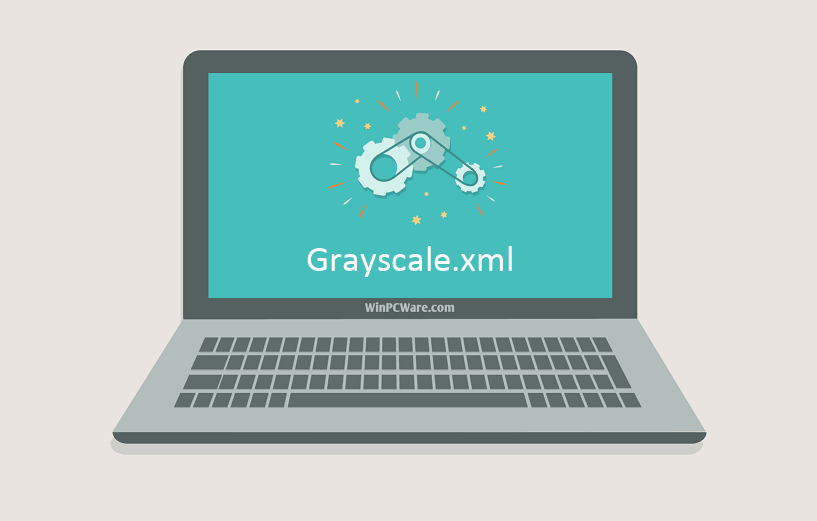
Наиболее распространенные проблемы с файлом Grayscale.xml
Существует несколько типов ошибок, связанных с файлом Grayscale.xml. Файл Grayscale.xml может находиться в неправильном каталоге файлов на вашем устройстве, может отсутствовать в системе или может быть заражен вредоносным программным обеспечением и, следовательно, работать неправильно. Ниже приведен список наиболее распространенных сообщений об ошибках, связанных с файлом Grayscale.xml. Если вы найдете один из перечисленных ниже (или похожих), рассмотрите следующие предложения.
- Grayscale.xml поврежден
- Grayscale.xml не может быть расположен
- Ошибка выполнения — Grayscale.xml
- Ошибка файла Grayscale.xml
- Файл Grayscale.xml не может быть загружен. Модуль не найден
- невозможно зарегистрировать файл Grayscale.xml
- Файл Grayscale.xml не может быть загружен
- Файл Grayscale.xml не существует
Grayscale.xml
![]()
Не удалось запустить приложение, так как отсутствует файл Grayscale.xml. Переустановите приложение, чтобы решить проблему.
Проблемы, связанные с Grayscale.xml, могут решаться различными способами. Некоторые методы предназначены только для опытных пользователей. Если вы не уверены в своих силах, мы советуем обратиться к специалисту. К исправлению ошибок в файле Grayscale.xml следует подходить с особой осторожностью, поскольку любые ошибки могут привести к нестабильной или некорректно работающей системе. Если у вас есть необходимые навыки, пожалуйста, продолжайте.
Как исправить ошибки Grayscale.xml всего за несколько шагов?
Помните, прежде чем предпринимать какие-либо действия, связанные с системными файлами, сделайте резервную копию ваших данных!
Ошибки файла Grayscale.xml могут быть вызваны различными причинами, поэтому полезно попытаться исправить их различными способами.
Шаг 1.. Сканирование компьютера на наличие вредоносных программ.

Файлы Windows обычно подвергаются атаке со стороны вредоносного программного обеспечения, которое не позволяет им работать должным образом. Первым шагом в решении проблем с файлом Grayscale.xml или любыми другими системными файлами Windows должно быть сканирование системы на наличие вредоносных программ с использованием антивирусного инструмента.
Если по какой-либо причине в вашей системе еще не установлено антивирусное программное обеспечение, вы должны сделать это немедленно. Незащищенная система не только является источником ошибок в файлах, но, что более важно, делает вашу систему уязвимой для многих опасностей. Если вы не знаете, какой антивирусный инструмент выбрать, обратитесь к этой статье Википедии — сравнение антивирусного программного обеспечения.
Шаг 2.. Обновите систему и драйверы.

Установка соответствующих исправлений и обновлений Microsoft Windows может решить ваши проблемы, связанные с файлом Grayscale.xml. Используйте специальный инструмент Windows для выполнения обновления.
- Откройте меню «Пуск» в Windows.
- Введите «Центр обновления Windows» в поле поиска.
- Выберите подходящую программу (название может отличаться в зависимости от версии вашей системы)
- Проверьте, обновлена ли ваша система. Если в списке есть непримененные обновления, немедленно установите их.
- После завершения обновления перезагрузите компьютер, чтобы завершить процесс.
Помимо обновления системы рекомендуется установить последние версии драйверов устройств, так как драйверы могут влиять на правильную работу Grayscale.xml или других системных файлов. Для этого перейдите на веб-сайт производителя вашего компьютера или устройства, где вы найдете информацию о последних обновлениях драйверов.
Шаг 3.. Используйте средство проверки системных файлов (SFC).

Проверка системных файлов — это инструмент Microsoft Windows. Как следует из названия, инструмент используется для идентификации и адресации ошибок, связанных с системным файлом, в том числе связанных с файлом Grayscale.xml. После обнаружения ошибки, связанной с файлом %fileextension%, программа пытается автоматически заменить файл Grayscale.xml на исправно работающую версию. Чтобы использовать инструмент:
- Откройте меню «Пуск» в Windows.
- Введите «cmd» в поле поиска
- Найдите результат «Командная строка» — пока не запускайте его:
- Нажмите правую кнопку мыши и выберите «Запуск от имени администратора»
- Введите «sfc / scannow» в командной строке, чтобы запустить программу, и следуйте инструкциям.
Шаг 4. Восстановление системы Windows.

Другой подход заключается в восстановлении системы до предыдущего состояния до того, как произошла ошибка файла Grayscale.xml. Чтобы восстановить вашу систему, следуйте инструкциям ниже
- Откройте меню «Пуск» в Windows.
- Введите «Восстановление системы» в поле поиска.
- Запустите средство восстановления системы — его имя может отличаться в зависимости от версии системы.
- Приложение проведет вас через весь процесс — внимательно прочитайте сообщения
- После завершения процесса перезагрузите компьютер.
Если все вышеупомянутые методы завершились неудачно и проблема с файлом Grayscale.xml не была решена, перейдите к следующему шагу. Помните, что следующие шаги предназначены только для опытных пользователей
Загрузите и замените файл Grayscale.xml
Последнее решение — вручную загрузить и заменить файл Grayscale.xml в соответствующей папке на диске. Выберите версию файла, совместимую с вашей операционной системой, и нажмите кнопку «Скачать». Затем перейдите в папку «Загруженные» вашего веб-браузера и скопируйте загруженный файл Grayscale.xml.
Перейдите в папку, в которой должен находиться файл, и вставьте загруженный файл. Ниже приведен список путей к каталогу файлов Grayscale.xml.
- Windows 10: C:Program FilesMicrosoft OfficeDocument Themes 15Theme Colors
- Windows 7: C:Program Files (x86)Microsoft OfficeDocument Themes 14Theme Colors
- Windows 8: —
- Windows Vista: —
Если действия не помогли решить проблему с файлом Grayscale.xml, обратитесь к профессионалу. Существует вероятность того, что ошибка (и) может быть связана с устройством и, следовательно, должна быть устранена на аппаратном уровне. Может потребоваться новая установка операционной системы — неправильный процесс установки системы может привести к потере данных.
Источник: www.winpcware.com